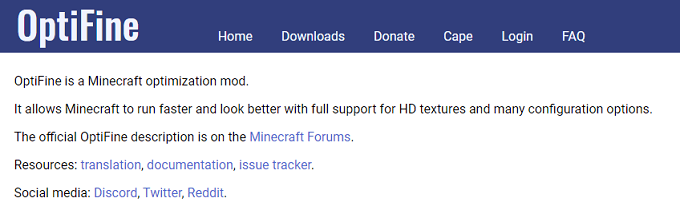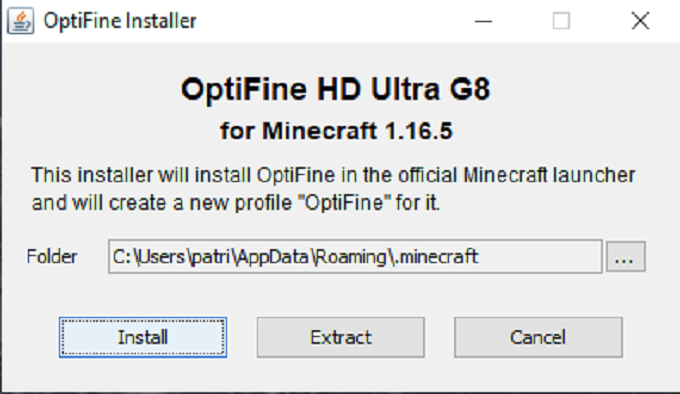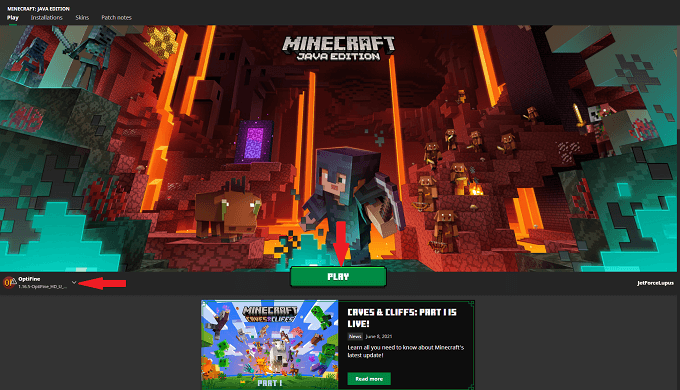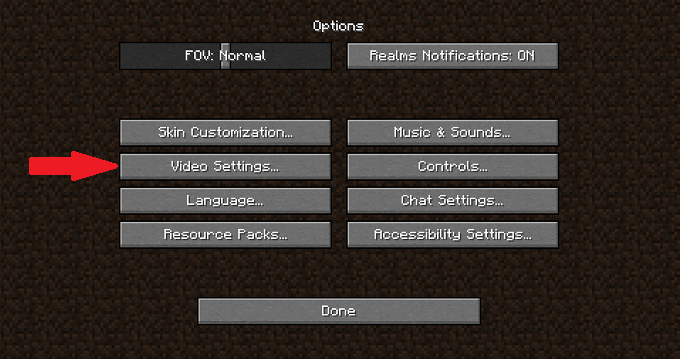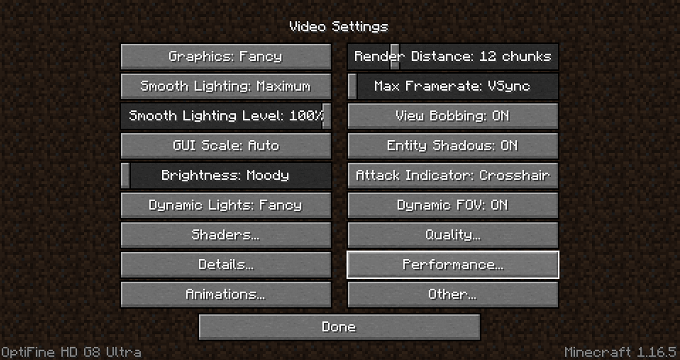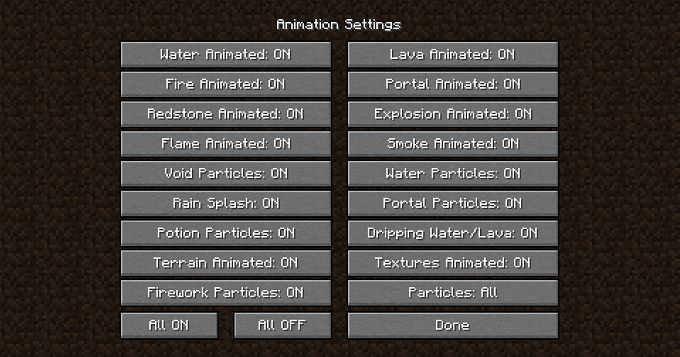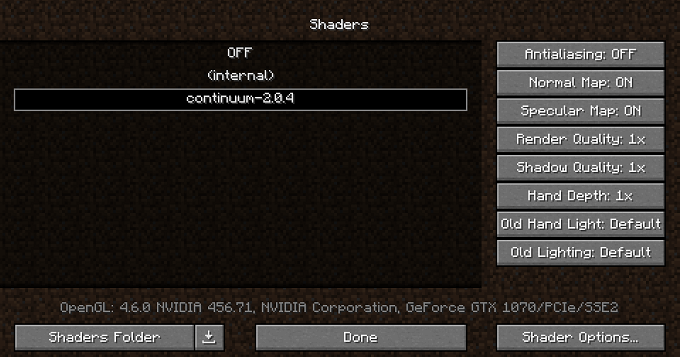A Minecraft hírneve alacsony felbontású és tömbös játék, de néhány mod a Minecraft-ot teljesen gyönyörűvé varázsolhatja - komolyan megadóztatja rendszerét áron. Az OptiFine egy grafikus optimalizáló mod a Minecraft számára, amely javíthatja a teljesítményt és a képsebességet. a játék teljesítményéről.

Az OptiFine letöltése
Bár az OptiFine letölthető különféle webhelyeken, a legmegbízhatóbb forrás a hivatalos OptiFine webhely.
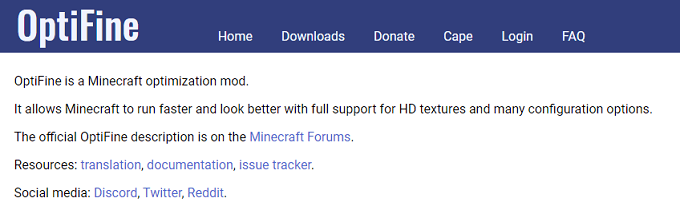
Válassza ki az OptiFine letölteni kívánt verzióját (az OptiFine Ultimate az ajánlott opció) és válassza a Letöltés lehetőséget.

Be kell ülnie egy hirdetést (vagy a Kihagyáslehetőséget kell választania a jobb felső sarokban), mielőtt megjelenik a tényleges letöltési oldal. Válassza ismét a Letöltéslehetőséget.
Az OptiFine .jar fájlként tölt le, és gyakran biztonsági figyelmeztetést küld. Az OptiFine webhelye és letöltései átmennek a biztonsági ellenőrzéseken, ha olyan szolgáltatáson keresztül futtatják őket, mint a Norton Safe Web, így biztonságosan figyelmen kívül hagyhatja a figyelmeztetést.

Az OptiFine telepítése
Amikor megnyitja a fájlt a telepítés megkezdéséhez, a figyelmeztetés az alább látható felbukkan. Erre azért van szükség, hogy a mod megfelelően működjön. Válassza az Install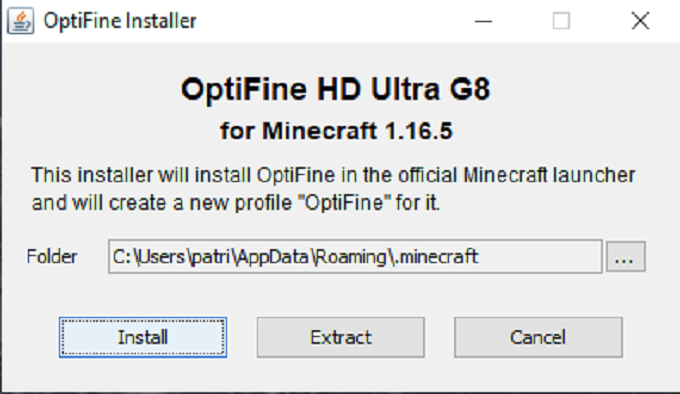
Az OptiFine használatra használható, miután megjelenik az „OptiFine sikeresen telepítve” üzenet. Az OptiFine használatával és testreszabásával játsszák a szórakozást (és a bonyodalmat).
Az OptiFine használata
Nem kell külön futtatnia az OptiFine-t a Minecraft-tól, hogy kihasználhassa az összes hozzáadott funkciót.
Válassza az OptiFinelehetőséget a Minecraft indítóból. Válassza a Lejátszás/<.
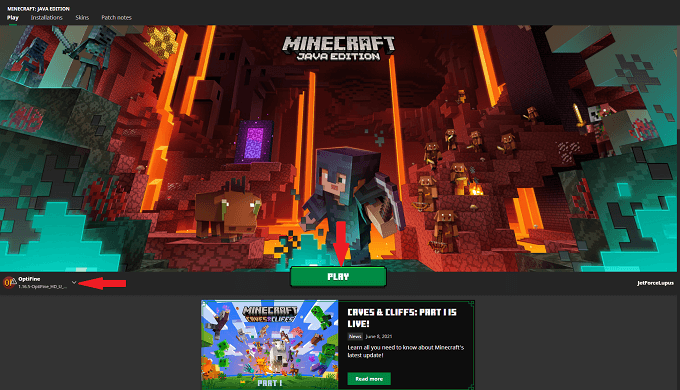
Válassza az Opciók>lehetőséget Videó beállítások.
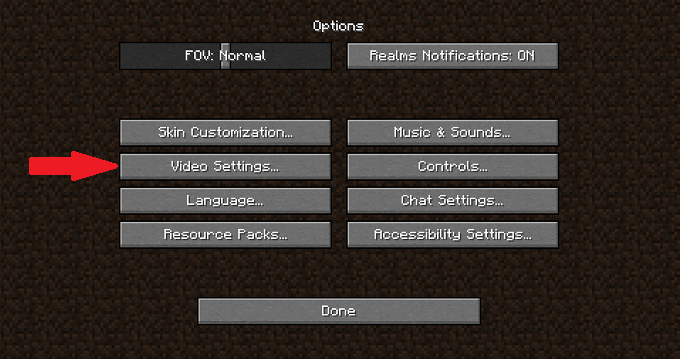
Vigye az egérmutatót az alább látható lehetőségek fölé, hogy megnézze, mit tesznek a játék javítása érdekében teljesítmény.
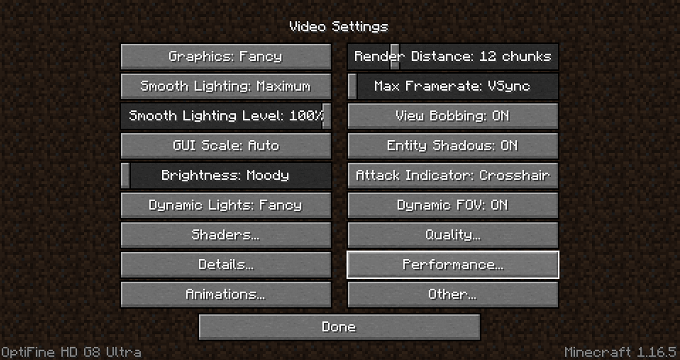
Bár az összes animációt kikapcsolhatja a képkockasebesség javítása érdekében, a játék még rosszabbá válik. Ehhez válassza az Opciók>Videobeállítások>Animációk>Minden KI lehetőséget.Ha a A GPU képes kezelni, hagyja bekapcsolva az animációkat.
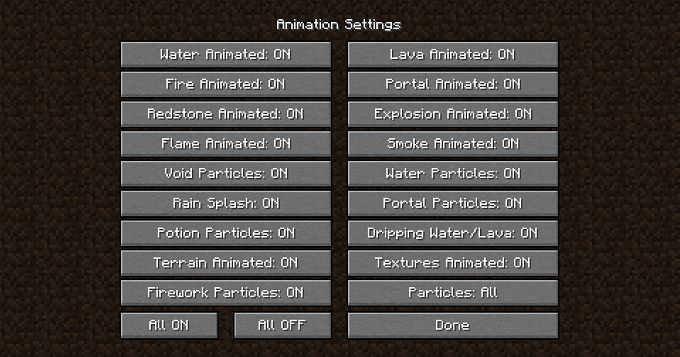
Töltse le a shader csomagok t, ha a játék különösen nagyszerű.
Az árnyékolócsomagok mindig cipzárasak. Csomagolja ki a mappát, és helyezze át az OptiFine által létrehozott Minecraft shader mappába. Ezt a C: \ Users \ yourID \ AppData \ Roaming \ .minecraft \ shaderpacksoldalon találja meg.
Hozzáférhet a Beállítások>Videobeállítások>Árnyékolók>Árnyékolók mappa.
Ezután kiválaszthatja az árnyékolócsomagot az Árnyékolóopciók közül. Amikor elindítja a játékot, az árnyékoló a helyén lesz.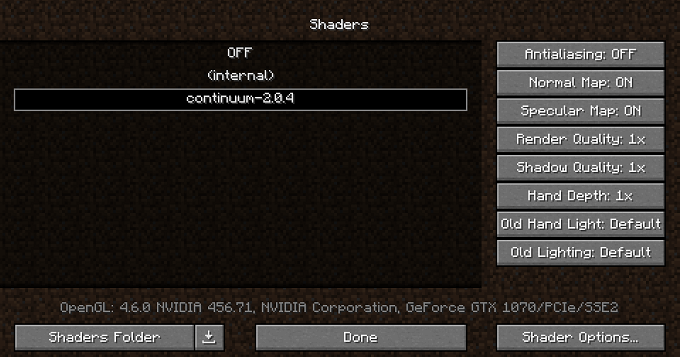
A Részletekopciók segíthetnek a teljesítmény finomhangolásában. Kiválaszthatja, hogy szeretné-e, hogy a felhők reálisak vagy tömbösek legyenek, átlátnak-e a fákon, vagy szilárd tárgyak-e, sőt, még a nap és a Hold megjelenését is csípik.

A sok csomagban zajló mod csomagok szintén befolyásolhatják a játék teljesítményét. Például egy mod csomag, mint a Sky Factory vagy a Stoneblock számos kisebb mod ötvöz. Az OptiFine segíthet finomabb módon elérni egy kicsit nagyobb teljesítményt.
Megjegyzés:Ha van egy régebbi gépe, amely nem képes kezelni az intenzív mod csomagokat, kombináljon egy csomag, mint a Sky Factory árnyékolókkal, nem jó ötlet. Sok esetben a mod csomag felülírja az árnyékoló textúrákat az egyedi textúrákkal, és a játék szétválasztottnak és nem megfelelőnek tűnik.
Ha a gépe képes kezelni a sugárkövetést, vannak sugár nyomon követett árnyékolók és textúracsomagok ek, amelyek elrobbantják Önt.
Szánjon rá időt, és játsszon az OptiFine-vel a Minecraft teljesítményének optimalizálása érdekében. A játék jobban fog kinézni, simábban fog futni, és teljesen más tapasztalat t kap, mint korábban.
Kapcsolódó hozzászólások: